Просмотр видео в плеере. Web-пользователь
При просмотре прямой трансляции или архива, а также при выгрузке архива стоит учитывать, что добавление камеры могло осуществляться в другом часовом поясе. Подробнее см. в разделе «Стандарт UTC».
Если камера является камерой домофона, и для неё в интерфейсе администратора установлено ограничение на просмотр видео в режиме live, (см. раздел «Просмотр и редактирование домофона», вкладка «Общие данные»), то для просмотра будут доступны:
Для непринятого вызова: 15 секунд до вызова и 30 секунд после.
Для принятого вызова: 15 секунд до ответа и время разговора.
Просмотр записей архива доступен и при неактивных потоках камеры. Продолжительность доступного архива зависит от настроек хранения на камере.
При частичной недоступности основного потока камеры происходит автоматическое переключение на доступный поток (HD или SD).
В плеере доступны следующие функции:
Просмотр прямой трансляции с камеры.
Просмотр архивных записей и их экспорт (при наличии архива).
Отображение меток событий:
Пользовательких,
Событий аналитики,
Событий, получаемых по протоколам ONVIF и SMTP.
Сохранение снимка экрана.
Включение и отключение звука (при поддержке функции).
Управление PTZ-камерой (при поддержке функции).
Просмотр в полноэкранном режиме.
При выборе камеры из списка в видеоплеере отображается видео с камеры. В плеере доступны следующие инструменты управления камерами.
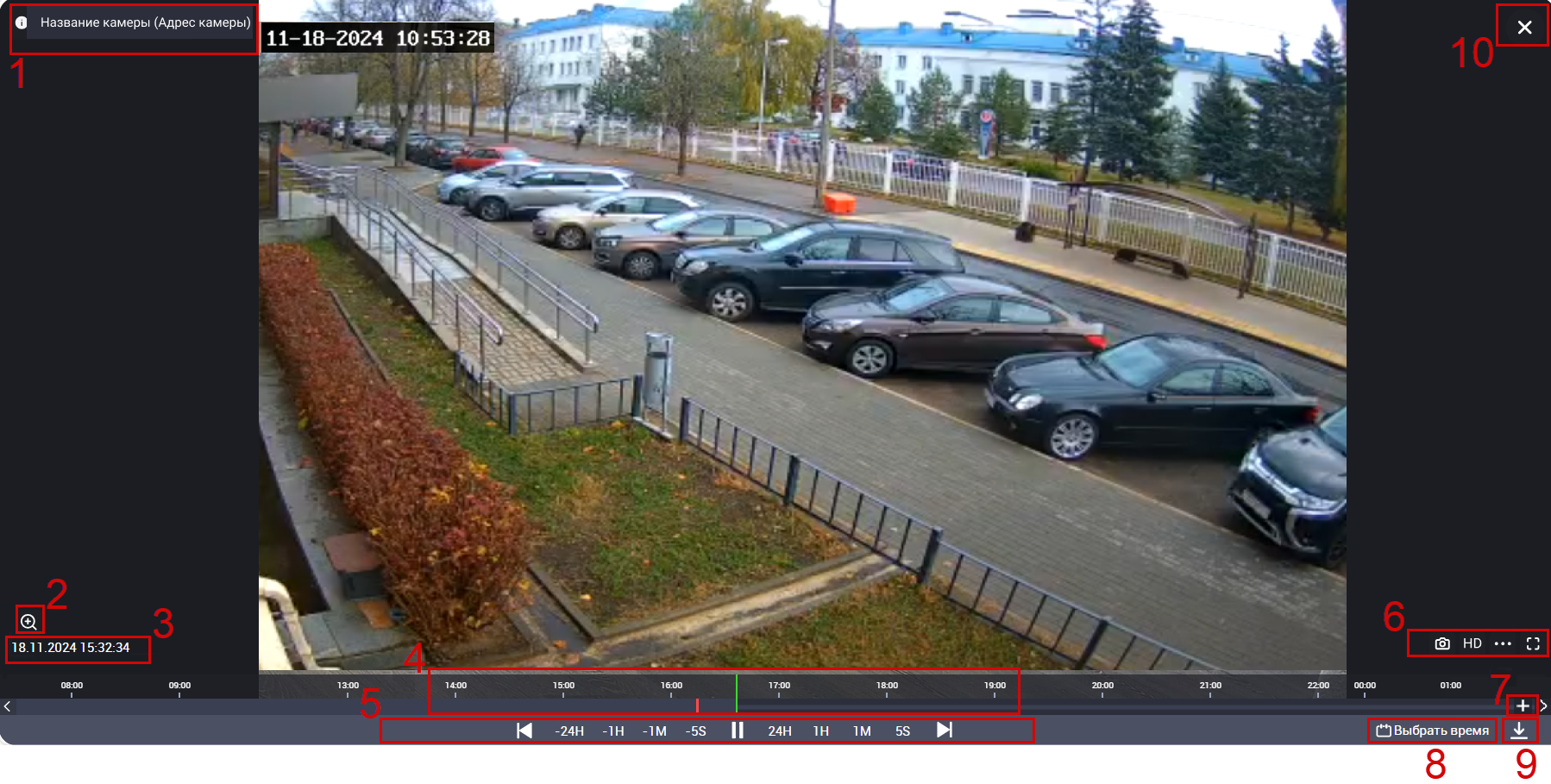
Просмотр трансляции с камеры. Элементы управления видеоплеера
В зависимости от модели и настроек камеры на экране могут отображаться дополнительные параметры: дата и время, температура окружающей среды и т. п.
Обратите внимание: при отключенной записи архива некоторые элементы управления и функции видеоплеера не отображаются.
Элементы управления в видеоплеере:
Название и адрес камеры. Нажмите на название камеры, чтобы его скрыть.
Цифровое увеличение или уменьшение изображения. Для регулировки нажмите на иконку масштабирования и отрегулируйте масштаб изображения. Также для увеличения/уменьшения изображения вы можете навести курсор на изображение и использовать комбинацию CTRL + скролл мыши.
Дата и время просматриваемого изображения при просмотре архива камеры в моменте просмотра.
Таймлайн. Выполняет несколько функций:
В режиме просмотра прямой трансляции отображает текущее время просмотра. Для изменения детализации наведите курсор на таймлайн и воспользуйтесь скроллом мыши.
При наличии архива на таймлайне кроме временной шкалы присутствует дополнительная полоса, на которой отображаются участки с архивом. Наличие архива в определенный период времени обозначается участками светлого цвета, темные участки указывают на отсутствие архива.

Обозначение участков архива на таймлайне
Отображение участков архива зависит от того, по какому потоку – низкого или высокого качества – ведется запись архива, и от того, какое качество (SD, HD или HD/SD) выбрано в плеере:
Если запись архива ведется только по потоку низкого качества, то в плеере доступно только качество SD. При этом на таймлайне отображаются участки архива, записанные только по потоку низкого качества.
Если запись архива ведется только по потоку высокого качества, то в плеере доступно только качество HD. При этом на таймлайне отображаются участки архива, записанные только по потоку высокого качества.
Если включена запись архива по двум потокам, то кроме SD и HD доступен третий вариант – HD/SD. При этом на таймлайне одновременно отображаются участки, записанные по каждому из потоков.
Если согласно расписанию записи архива участки пересекаются, то при выборе варианта HD/SD архивы с двух потоков отображаются одновременно одной линией. При просмотре архива на таком участке приоритет отдается качеству HD.
При переключении качества с HD/SD на SD или HD в момент времени, для которого нет архива соответствующего качества, в окне видеоплеера отображается текст вида «В данной точке архив недоступен» и кнопки для перехода на предыдущий и следуюший доступный участок архива.
Выбор потоков, по которым ведется запись, осуществляется в веб-интерфейсе администратора.
Чтобы перемещаться по архиву, наведите курсор на таймлайн, зажмите левую кнопку мышки и перемещайте таймлайн вправо/влево. Также вы можете нажать левой кнопкой мыши на нужную отметку на таймлайне. Также вы можете воспользоваться кнопкой для вызова календаря и выбора даты и времени (см. далее п. 8).
На таймлайне отображаются метки пользовательских событий. Описание добавления и редактирования меток приведено далее в разделе «Просмотр камер в раскладке».
Также на таймлайне отображаются метки событий аналитики и событий камеры (по протоколам ONVIF и SMTP). Цвет меток отличается в зависимости от события. Предусмотрена возможность перехода вперед\назад по меткам.
Перемотка назад и вперед на заданный интервал, к началу архива или к прямой трансляции. Кнопка постановки воспроизведения на паузу. Также для постановки на паузу нажмите левой кнопкой мышки в области проигрывания видео. При повторном нажатии пауза отключается.
Элементы управления. Дополнительные элементы отображаются при нажатии на
 :
:
 | Сохранение снимка экрана в файл формата PNG. |
 | Указывает на выбранное качество видеопотока. При наличии двух активных видеопотоков возможно изменение качества: HD (высокое качество), SD (низкое качество). При просмотре архива, если запись архива ведется по двум потокам, доступен режим HD\SD, при котором на таймлайне одновременно отображаются участки, записанные по каждому из потоков. Выбор потоков, по которым ведется запись, осуществляется в веб-интерфейсе администратора. |
«Скорость видео» | Скорость воспроизведения. Отображается при просмотре архива. Доступные значения: 0,25х, 0,5х, 1х, 2х, 5х, 10х. |
«Звук» | Включение или отключение звука. Функция доступна только для камер с поддержкой записи аудио. |
 | Просмотр изображения в полноэкранном режиме. |
«Управление PTZ» | Управление направлением объектива и оптического увеличения. Функция доступна только для PTZ-камер. При нажатии отображается дополнительная панель для управления камерой.
.png?inst-v=a2cb2d5a-4d00-4fa1-818e-52b91be9db9e) Дополнительная панель для управления PTZ-камерой. При управлении PTZ-камерой могут возникать задержки. Рекомендуется однократно нажимать на кнопки и ожидать реакции устройства. |
Кнопка создания «быстрого» пользовательского события. Описание приведено далее (см. «Просмотр камер в раскладке»).
«Выбрать время». Используйте для выбора даты и времени просмотра записей архива. В открывшемся календаре выберите год, месяц, день, время и нажмите «Применить». Для выбора доступны те дни, в которых есть архив.
«Скачать архив». Нажав на иконку, укажите дату и время участка архивной записи для скачивания.
Закрыть окно плеера.
Скачивание архива
Максимальная продолжительность участка архива, который можно скачать одним файлом, составляет два часа.
Если камера является камерой домофона, и для неё в Web-интерфейсе администратора установлено ограничение на просмотр видео в архиве (см. раздел «Просмотр и редактирование домофона», вкладка «Общие данные»), то для скачивания будут доступны:
Для непринятого вызова: 15 секунд до вызова и 30 секунд после.
Для принятого вызова: 15 секунд до ответа и время разговора.
Загрузка участка архива зависит от выбранного качества – SD, HD или HS/SD.
Если выбрано качество SD или HD, то загружаются доступные участки архива за выбранный период в выбранном качестве в файл формата MP4.
Если за выбранный период времени между участками архива присутствуют разрывы, то соседние участки архива «склеиваются» и в результате формируется один файл формата MP4.
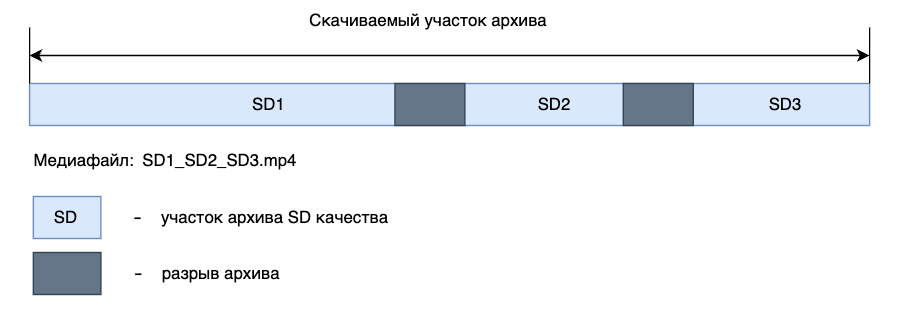
Пример участка архива с разрывами
Если выбрано качество HD/SD, то загрузка осуществляется по следующим правилам:
При наличии только одного HD или SD участка за выбранный период времени формируется один файл формата MP4.
При наличии последовательных участков качества HD и SD формируется архив формата ZIP. Архив будет содержать все чередующиеся участки (HD и SD) в виде отдельных файлов формата MP4:

Пример архива
При наличии участков разного качества, а также разрывов между участками одного качества, формируется архив формата ZIP. Архив будет содержать все чередующиеся участки (HD и SD) в виде отдельных файлов формата MP4. При этом соседние участки одного качества «склеиваются» в один файл формата MP4:
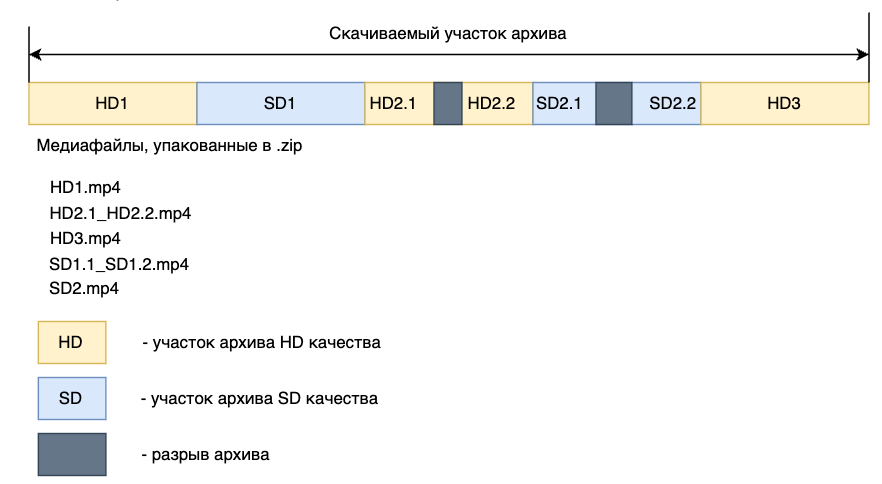
4. Если запись архива велась по двум потокам одновременно либо участки пересекаются, то приоритет отдаётся участкам в HD-качестве:
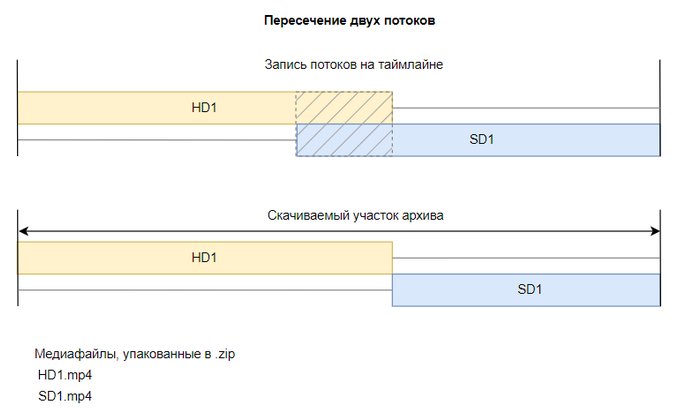
Вариант пересечения участков архива

Вариант пересечения участков архива
Для того, чтобы скачать участок архива за определенный период, нажмите ![]() «Загрузить».
«Загрузить».
При помощи календаря заполните поля «Начало видео» и «Конец видео».
Далее нажмите «Скачать архив». В результате на экране отобразится уведомление о начале генерации архива:

Уведомление о начале процесса генерации архива
После завершения генерации архива на экране отобразится уведомление вида:

Уведомление о генерации архива
При нажатии на ссылку выполняется скачивание файла.
Сгенерированные файлы доступны для скачивания в разделе «Видеозаписи». Файлы хранятся в течение 240 минут с момента создания, после чего удаляются. Также при заполнении хранилищ более чем на 80% выполняется автоматическое удаление пяти наиболее ранних архивов.
Формирование названия файла
Название каждого файла формата MP4 формируется в виде:
<Адрес>_<Название камеры>_<Дата начала>_<Дата окончания>, например: Слободская,17а_Подъезд2_20240716-100055_20240716-100255.mp4
Где:
Адрес – краткий адрес камеры. Может включать три ветки в дереве локаций, начиная с конечной.
Название камеры – название камеры.
Дата начала – дата и время начала записи в таймзоне пользователя формата ГГГГММДД_ЧЧММСС.
Дата окончания – дата и время конца записи в таймзоне пользователя формата ГГГГММДД_ЧЧММСС.
Ограничение длины имени файла
При скачивании имя файла формируется автоматически с учётом технических ограничений браузеров.
Большинство современных браузеров поддерживают имя файла длиной до 255 байт. Ограничение применяется к байтам, а не к количеству символов. В кодировке, при использовании кириллицы 1 символ занимает 3 байта, тогда как латинский – 1 байт. Из-за большей длины кириллических символов имя скачиваемого файла может превысить допустимый лимит. В этом случае браузер автоматически укоротит его с конца, и в названии могут отсутствовать данные – например, имя камеры, дата или время записи.
Пользовательские события
При просмотре камеры вы можете самостоятельно создать событие, которое будет отображено в виде метки на таймлайне, а также сохранится в разделе «События» → «Пользовательские события».
Добавление пользовательских событий
Пользовательское событие можно добавить:
При просмотре камеры в плеере.
При просмотре камер в раскладке – только в режиме «Архив».
Для добавления события предусмотрено несколько способов.
Способ 1
Нажмите на (…) для вызова контекстного меню плеера.
Выберите «Добавить событие».
.png?inst-v=a2cb2d5a-4d00-4fa1-818e-52b91be9db9e)
Кнопка добавления события
В результате отобразится форма добавления события. Заполните форму и нажмите «Добавить событие».

Добавление события
Способ 2
Наведите курсор на нужное время на таймлайне и нажмите правую кнопку мыши.
В результате отобразится форма добавления события. Заполните форму и нажмите «Добавить событие».
Способ 3
Данный способ предназначен для создания «быстрого» события без ввода названия в выбранный момент времени. Впоследствии вы можете отредактировать название и дату события.
Для создания быстрого события нажмите на «+» в правом нижнем углу окна плеера:
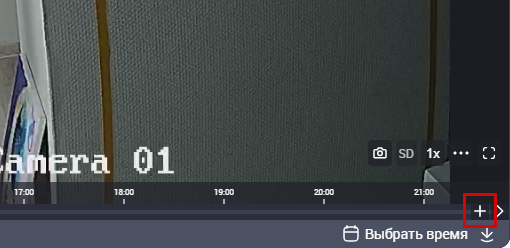
Кнопка добавления быстрого события
Событие создается в выбранный момент времени сразу после нажатия кнопки.
Просмотр пользовательских событий
События отображаются на таймлайне в виде меток.
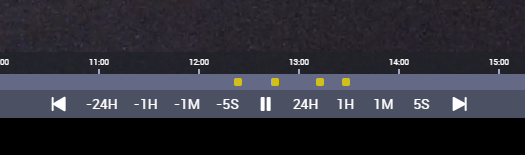
Отображение меток на таймлайне
Также доступен просмотр списка событий в разделе «События» → «Пользовательские события».
При наведении курсора на метку отображается информация о данном событии:
Изображение с камеры в момент события.
Название события. Для «быстрого» события отображаается название камеры и ее адрес.
Дата и время события.
Кнопка вызова функций редактирования и удаления события.
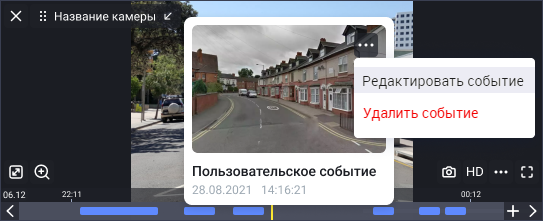
Отображение события
При нажатии на метку выполняется переход ко времени начала события.
Редактирование пользовательского события
Для редактирования события наведите курсор на метку. В окне с информацией о событии нажмите на (…) и выберите пункт «Редактировать событие».
В результате отобразится форма редактирования пользовательского события, где можно редактировать следующее:
Название события.
Временные отметки начала и конца события.
После внесения изменений нажмите «Сохранить событие».
Также событие можно изменить в разделе «События» → «Пользовательские события».
Удаление пользовательского события на таймлайне
Для редактирования события наведите курсор на метку. В окне с информацией о событии нажмите на (…) и выберите пункт «Удалить событие».
Подтвердите удаление.
Также событие можно удалить в разделе «События» → «Пользовательские события».
